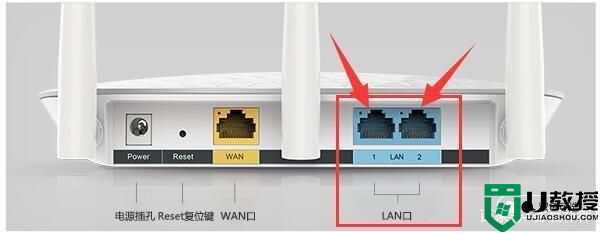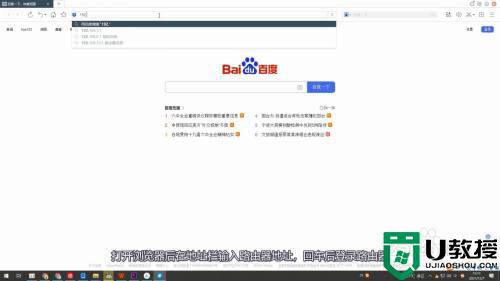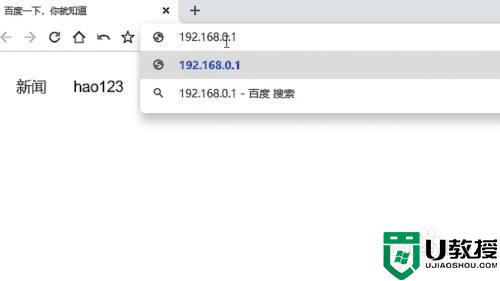无线路由器密码破解教程 如何破解无线密码?
1、一个有无线信号的环境 带无线网卡的电脑一台(笔记本台式机)。
2、2G以上U盘一个我用的是8G的。
3、下载BT3,大概728M大。
4、spoonwep2中文包 也就是破解工具。
步骤
1、无线环境图。

2、我们要先把U盘格式化。

3、我们把下载好的BT3解压到U盘,会看到U盘目录下有2个文件夹,一个BOOT 一个BT3;
4、我们开始安装BT3系统 打开 开始菜单--找到运行,输入CMD.exe 回车进入命令行模式,我的是H盘,输入h:然后回车,再输入cd boot回车确认,进入了Boot文件夹,最后再输入 bootinst.bat,系统就会开始安装BT3了。

5、后面提示的安装画面,我们不用去理它,直接任意键继续。
6、大概10秒后,出现说明,引导系统成功了。

7、集成spoonwep2软件。
首先把我们先前下载的spoonwep2解压缩,里面是六个扩展名为lzm的文件,
将这六个文件复制到优盘\bt3\modules文件夹下。

8、下面开始正式破解
1.将安装好系统的优盘插入电脑,重启后进入bios,设置U盘为电脑第一启动顺序。
2.设置优盘启动后,电脑会自动带入我们进入bt3操作系统(如果出现界面选择,你要选择vesa mode);
启动spoonwep2软件;选择开始-backtrack-》radio network analysis-》80211-》all-》spoonwep2,跟windows操作一样;
启动spoonwep2后会看到选择网卡信息设置窗口,需要我们依次设置本地网卡接口,无线网卡芯片类型;
以及扫描模式,选择完毕后点next继续。
点NEXT按钮后进入到具体扫描窗口,我们点右上角的LAUNCH按钮开始扫描,再按该按钮是停止扫描。
软件会自动扫描周边的无线网络,扫描过程中会自动罗列出找到的无线网络的信息,传输速度,截获的通讯数据包大小,使用的无线信号频端,加密类别等。
扫描了一段时间,差不多有好几个信号了。
你选择一个进行破解,我选了了“bingo,用鼠标单击bingo,会出现上图一样的白色阴影,
然后点下面的“selection ok”即可。
约过了8分钟,wep密码自然而然就出来了,呵呵,到时有你激动的。
(破解中,会抓取ivs数据包,以我经验一般在20000-30000之间可以解密了)
有了密码我们级可以进行无线连接了,重启后,回到WINDOW系统,用刚才的密码来连接binggo无线AP连上了,密码就对了。


9、也是最激动人心的一步。完成上面后,出现下图窗口,具体如何操作看图片。



上面就是无线路由器密码破解教程介绍了,无线路由器的破解比无线WiFi软件难度大了很多,但还是能够破解的。